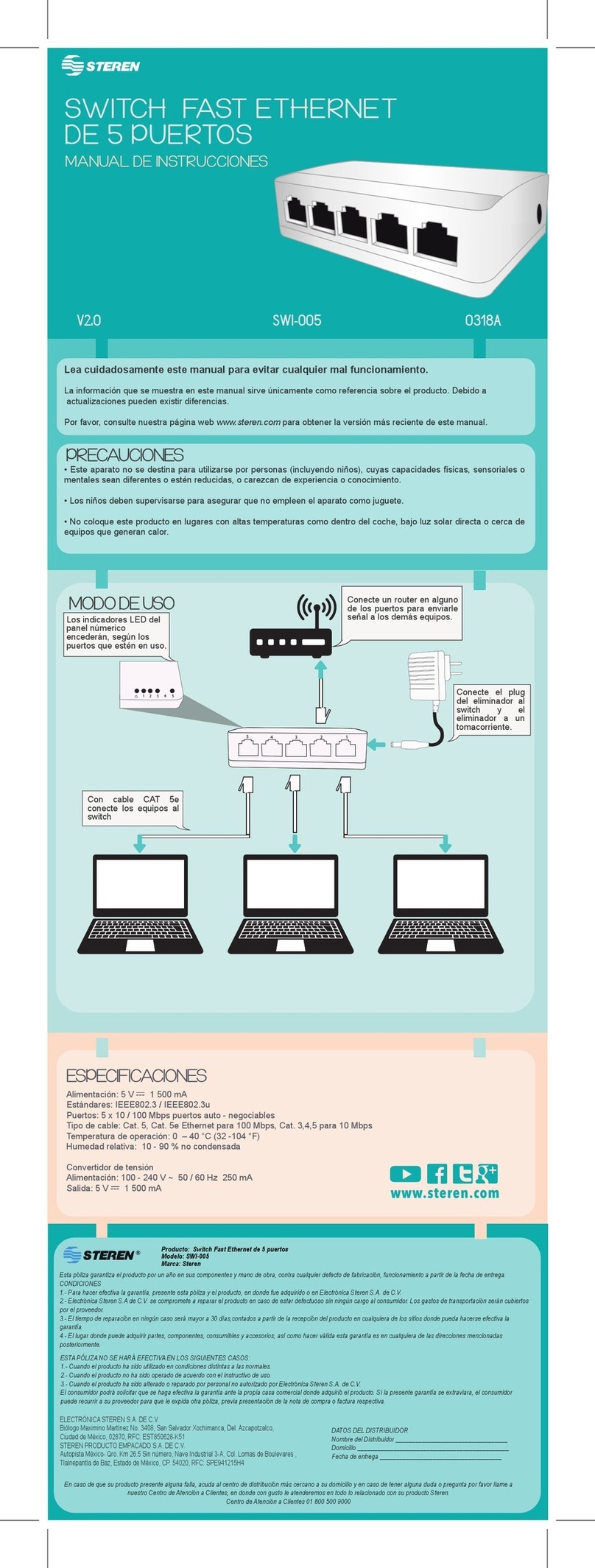4
CONTENIDO
1. Características 6
2. Instalación del hardware 7
2.1. Requisitos del sistema 7
2.2. Indicadores y conexiones 8
2.3. Procedimientos de instalación de hardware 10
2.4. Restaurar valores predeterminados de fábrica 11
3. Congurar el equipo 11
3.1Conguración 12
3.1.1. Windows 98/Me 12
3.1.2. Windows 2000 13
3.1.3. Windows XP 14
3.1.4. Windows Vista 15
3.2. Comprobación de la conexión al ruteador 16
3.3. Entrar a la interfaz del ruteador 18
4. Ajuste del ruteador 20
4.1 Ajustes de Conexión a Internet 20
4.1.1Conguracióninalámbrica 21
4.2 Información de sistema 22
4.2.1 Acceso a Internet 22
4.2.2 Información del LAN 24
4.2.3. información AP 24
4.2.4 AP secundario 25
4.2.5. Sistema 26
4.2.6. Estadisticas 26
4.3. Registros del sistema 27
4.3.1. Registros del sistema 27
4.3.2. Registro de Conexión 27
4.4. Ajuste de Internet 28
4.4.1. Usuario DHCP (IP Dinámico) 28
4.4.2. Usuario PPPoE 29
4.4.3. Usuario Estático 31
4.4.4. Visitante PPTP + IP Estático 32
4.5 Administración inalámbrica 33
4.5.1.ConguraciónAP 33
4.5.1.1. Básico 33
4.5.1.2. Seguridad 35
4.5.1.3. WDS (Sistema de distribución Inalámbrica) 37
4.5.1.4. Filtro 41